ይህ ጽሑፍ በ iPhone እና በ Android ስልኮች ላይ ረዥም የፀጉር አሠራርዎን ወደ ቢትሞጂ አምሳያዎ እንዴት እንደሚተገብሩ ያስተምርዎታል። ከእንግዲህ የእርስዎን Bitmoji አምሳያ በኮምፒተር ላይ ማርትዕ አይችሉም።
ደረጃ
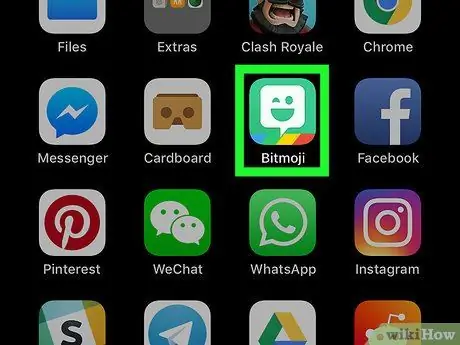
ደረጃ 1. Bitmoji ን ይክፈቱ።
በቀላል አረንጓዴ ጀርባ ላይ ፈገግ ያለ ፊት የሆነውን የ Bitmoji መተግበሪያ አዶን መታ ያድርጉ። ወደ ቢትሞጂ ከገቡ የእርስዎ ቢትሞጂ ዋና ገጽ ይከፈታል።
- እስካሁን ካልገቡ የተፈለገውን የመግቢያ አማራጭ መታ ያድርጉ (ለምሳሌ Snapchat) እና አስፈላጊውን መረጃ ያስገቡ።
- በ Snapchat በኩል የ Bitmoji አምሳያ ከፈጠሩ ፣ Snapchat ን መክፈት ፣ በማያ ገጹ በላይኛው ግራ ጥግ ላይ ያለውን የመገለጫ አዶ መታ ያድርጉ ፣ በማውጫው መሃል ላይ የአምሳያውን ፊት መታ ያድርጉ ፣ መታ ያድርጉ Bitmoji ን ያርትዑ, እና መታ ያድርጉ የእኔ Bitmoji ን ያርትዑ የ Bitmoji መለያዎን ለመክፈት። ይህንን እርምጃ ከሠሩ ይህንን ደረጃ ይዝለሉ።
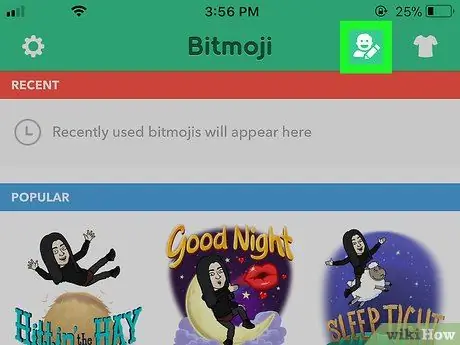
ደረጃ 2. “አርትዕ” ቁልፍን መታ ያድርጉ።
በማያ ገጹ በላይኛው ቀኝ ጥግ ላይ የራስ እና የእርሳስ አዶ ነው። ይህ የእርስዎን Bitmoji አይነታ አርታዒ ይከፍታል።
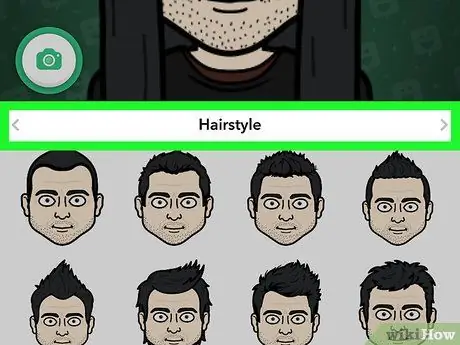
ደረጃ 3. በ “የፀጉር አሠራር” ገጽ ላይ መሆንዎን ያረጋግጡ።
የቢትሞጂ አዘጋጆች ብዙውን ጊዜ በማያ ገጹ ላይ በአረንጓዴ አሞሌ ውስጥ የሚታየውን “የፀጉር አሠራር” ክፍልን ይከፍታሉ።
በ “የፀጉር አሠራር” ገጽ ላይ ካልሆኑ እሱን ለመፈለግ በማያ ገጹ በሁለቱም በኩል የቀኝ ወይም የግራ ቀስቶችን መታ ያድርጉ። በ “የፀጉር ቀለም” እና “ቅንድብ” ክፍሎች መካከል ነው።
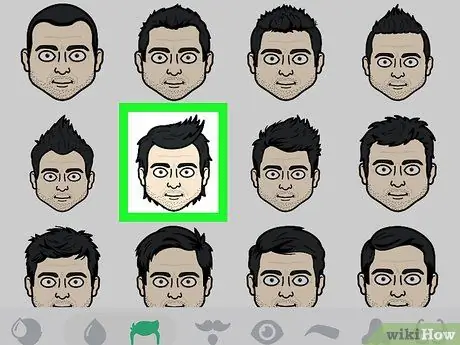
ደረጃ 4. የፀጉር ቀለም ይምረጡ።
ረዥም የፀጉር አሠራር ለማግኘት ወደ ታች ይሸብልሉ ፣ ከዚያ የሚወዱትን ዘይቤ ይንኩ።
የ Bitmoji እና Bitstrips አይነት አምሳያዎች ረጅም የፀጉር ዘይቤዎች አሏቸው ፣ ምንም እንኳን አማራጮች ሊለያዩ ቢችሉም።
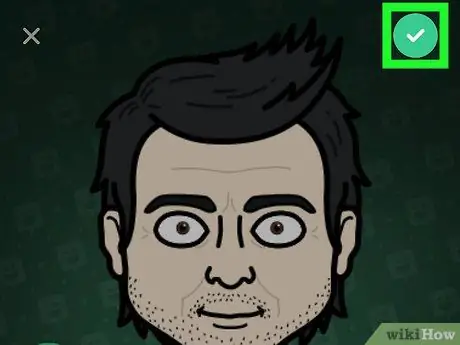
ደረጃ 5. ለውጦችዎን ያስቀምጡ።
በማያ ገጽዎ በላይኛው ቀኝ ጥግ ላይ ያለውን የቼክ ምልክት መታ ያድርጉ። የእርስዎ ቢትሞጂ አሁን ቆንጆ ረጅም ፀጉር አለው።







